- Avaa Apple ID
- Ohita iCloud-aktivointilukko
- Doulci iCloud -lukitustyökalu
- Factory Unlock iPhone
- Ohita iPhone-pääsykoodi
- Nollaa iPhone-salasana
- Avaa Apple ID
- Avaa iPhone 8 / 8Plus
- iCloud-lukituksen poisto
- iCloud Unlock Deluxe
- iPhone Lukitse näyttö
- Avaa iPad
- Avaa iPhone SE
- Avaa Tmobile iPhone
- Poista Apple ID -salasana
3 tapaa palauttaa iPhone X tehdasasetuksiin salasanalla tai ilman
 Päivitetty Lisa Ou / 30. heinäkuuta 2021 16
Päivitetty Lisa Ou / 30. heinäkuuta 2021 16Korjata joitakin ongelmia, kuten iPhone X on jäätymässä tai poista nopeasti kaikki iOS -laitteesi, haluat ehkä palauttaa tehdasasetukset. Tiedätkö miten palauttaa tehdasasetukset iPhone X?
Tämä viesti haluaa jakaa 3 yleisesti käytettyä tapaa palauta iPhone X tehdasasetuksiin salasanalla tai ilman. Jos käytät iPhone XS Maxia tai iPhone XR: ää, voit käyttää samoja menetelmiä.
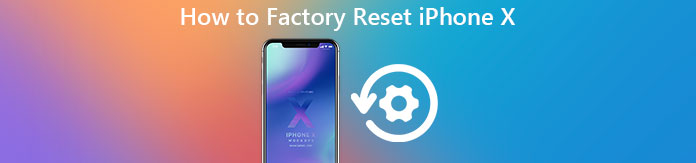

Opasluettelo
1. iPhone X: n tehdasasetusten palautus salasanalla
Itse asiassa Apple tarjoaa yksinkertaisen tavan suorittaa master- tai tehdasasetusten palautus suoraan. Jos tiedät iPhonen salasanan ja se reagoi edelleen, voit siirtyä helposti osoitteeseen Asetukset -sovellus palauttaa iPhone X-, iPhone XR- tai iPhone XS Max -laitteen tehdasasetukset.
Vaihe 1Avaa iPhone X: n lukitus ja avaa Asetukset sovellus. Napauta general vaihtoehto ja selaa sitten alaspäin löytääksesi asettaa uudelleen. Napauta sitä siirtyäksesi pääkuittauskäyttöliittymään.
Vaihe 2Napauta painiketta Poista kaikki sisältö ja asetukset vaihtoehto palauttaa iPhone X takaisin tehdasasetuksiin. Tässä vaiheessa sinun on annettava iPhone -salasana vahvistaaksesi iPhone X: n tehdasasetusten palauttamisen.

FoneLab Auttaa avaamaan iPhone-näytön, poistaa Apple ID: n tai sen salasanan, poistaa näytön ajan tai rajoitusten pääsykoodin sekunteina.
- Auttaa avaamaan iPhone-näytön.
- Poistaa Apple ID: n tai sen salasanan.
- Poista näytön aika tai rajoituksen pääsykoodi sekunteina.
2. Palauta iPhone X tehdasasetuksiin iTunesin avulla
Yllä olevan menetelmän lisäksi voit luottaa iTunesin palauttamiseen palauta iPhone X, XR, XS Max palauttaa tehdasasetukset.
Vaihe 1Käynnistä iTunesin uusin versio Mac- tai Windows -tietokoneellasi. Liitä iPhone siihen salaman USB -kaapelilla. Napauta Luottamus iPhonen näytöllä. Anna Apple ID ja salasana, kun se kehottaa.
Vaihe 2Valitse iOS -laite, kun se tulee näkyviin. Sitten voit napsauttaa Palauta iPhone -painiketta Yleiset -välilehden alla. Sinulta kysytään, että jos haluat palauttaa iPhonen tehdasasetukset, napsauta Palauttaa -painiketta vahvistaaksesi toimintasi.
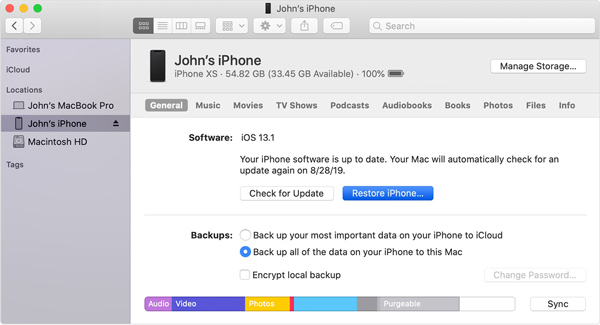
3. Palauta iPhone X ilman salasanaa ja iTunesia
Entä jos iPhone X on poistettu käytöstä etkä voi kirjoittaa salasanaa tai unohdit vain näytön lukituksen salasanan tai Apple ID -koodin?
Tässä suosittelemme voimakkaasti kaikkia ominaisuuksia sisältävää iPhonen salasananpoisto-ohjelmistoa, FoneLab iOS Unlocker auttaa sinua nopeasti palauttamaan iPhone X: n ilman salasanaa ja iTunesia.
Vaihe 1Ensinnäkin sinun pitäisi asentaa ja suorittaa tämä iPhone X: n tehdasasetusten palautustyökalu tietokoneellasi. Se on yhteensopiva kaikkien iPhone -mallien kanssa, mukaan lukien iPhone X, iPhone XR, XS Max, 12 Pro Max, 11, 8 Plus, 7/SE/6 jne. Ja Windows 10/8/7 PC ja Mac.
FoneLab Auttaa avaamaan iPhone-näytön, poistaa Apple ID: n tai sen salasanan, poistaa näytön ajan tai rajoitusten pääsykoodin sekunteina.
- Auttaa avaamaan iPhone-näytön.
- Poistaa Apple ID: n tai sen salasanan.
- Poista näytön aika tai rajoituksen pääsykoodi sekunteina.
Voit palauttaa iPhone X: n suoraan tehdasasetuksiin valitsemalla Pyyhi pääsykoodi ominaisuus.

Vaihe 2Liitä iPhone X tietokoneeseen USB -kaapelilla. Se näyttää sinulle joitain perustietoja iPhonestasi yhdistämisen jälkeen. Klikkaus Aloita -painiketta ladataksesi vastaavan laiteohjelmistopaketin iPhone X: n tehdasasetusten palauttamista varten.

Vaihe 3Kun laiteohjelmiston lataus on valmis, voit napsauttaa avata -painiketta aloittaaksesi iPhone X: n tehdasasetusten palauttamisen. Viimeistele sitten iPhone X: n tehdasasetusten palauttaminen noudattamalla ohjeita.

Tämä toiminto palauttaa iPhone X: n tehdasasetukset ilman salasanaa. Lisäksi se poistaa kaikki laitteesi iOS -tiedot ja asetukset ja tuo sen takaisin uuteen kuntoon.
FoneLab Auttaa avaamaan iPhone-näytön, poistaa Apple ID: n tai sen salasanan, poistaa näytön ajan tai rajoitusten pääsykoodin sekunteina.
- Auttaa avaamaan iPhone-näytön.
- Poistaa Apple ID: n tai sen salasanan.
- Poista näytön aika tai rajoituksen pääsykoodi sekunteina.
4. Usein kysytyt kysymykset iPhone X: n tehdasasetusten palauttamisesta
Kysymys 1. Menettääkö iPhone X: n tehdasasetusten palauttaminen tietoja?
Kyllä, kun olet palauttanut iPhone X: n tehdasasetukset, kaikki iOS -tiedostot, asetukset ja salasanat poistetaan. IPhonesi viedään tehtaan tilaan.
Kysymys 2. Miten pakottaa iPhone X: n uudelleenkäynnistys?
Pakottaa käynnistä iPhone uudelleen X, voit nopeasti painaa ja vapauttaa Volume Up -painiketta, paina ja vapauta nopeasti Volume Down -painiketta ja paina sitten -painiketta Sivu/teho -painiketta, kunnes näet virrankatkaisun liukusäätimen.
Kysymys 3. Voinko palauttaa iPhone X: n tehdasasetukset iCloudin avulla?
Kyllä, voit luottaa Find My iPhone iCloudin ominaisuus palauttaa iPhone X: n tehdasasetukset. Voit siirtyä viralliselle iCloud -sivustolle ja kirjautua sisään iCloud -tilillesi. Valita Etsi iPhone ominaisuus ja käytä sitä Poista iPhone palauttaa iPhone X tehdasasetuksiin.
Kysymys 4. Kuinka voin palauttaa iPhoneni tehdasasetukset pelkillä painikkeilla?
Voit palauttaa iPhonen tehdasasetukset pelkillä painikkeilla noudattamalla näitä ohjeita. Varmista ensin, että olet varmuuskopioinut kaikki tärkeät tietosi, sillä tehdasasetusten palautus poistaa kaiken laitteestasi. Seuraavaksi sammuta iPhone painamalla ja pitämällä sivupainiketta tai yläpainiketta painettuna yhdessä jommankumman äänenvoimakkuuspainikkeen kanssa, kunnes virta pois -liukusäädin tulee näkyviin. Sammuta laite vetämällä liukusäädintä. Kun se on kokonaan pois päältä, pidä sivu- tai yläpainiketta uudelleen painettuna, kunnes näet Apple-logon. Vapauta painike ja paina nopeasti äänenvoimakkuuden vähennyspainiketta ja pidä sitä painettuna, kunnes näet "Yhdistä iTunesiin"- tai "Yhdistä tietokoneeseen" -näytön. Nyt voit liittää iPhonen tietokoneeseen iTunesin avulla ja suorittaa tehdasasetusten palautusprosessin loppuun noudattamalla ohjeita.
Kysymys 5. Poistaako iPhonen tehdasasetusten palautus kaiken?
Kyllä, tehdasasetusten palauttaminen iPhonessa poistaa kaiken laitteesta ja palauttaa sen alkuperäisiin tehdasasetuksiin.
Oli syy mikä tahansa, milloin haluat tehdasasetusten palautus iPhone X, voit palauttaa iPhonen tehdasasetuksiin yllä olevien kolmen menetelmän avulla. Halusitpa palauttaa iPhone X: n, iPhone XR: n tai iPhone XS Maxin tehdasasetuksiin salasanalla tai ilman, löydät oikean tavan tehdä se.
FoneLab Auttaa avaamaan iPhone-näytön, poistaa Apple ID: n tai sen salasanan, poistaa näytön ajan tai rajoitusten pääsykoodin sekunteina.
- Auttaa avaamaan iPhone-näytön.
- Poistaa Apple ID: n tai sen salasanan.
- Poista näytön aika tai rajoituksen pääsykoodi sekunteina.
